
STEP1 Accessの基礎を学びましょう
Lesson1 データベースについて学びましょう
(1)データベースとは
Lesson2 Accessの概要を学びましょう
(1)AccessとExcelとの違い
(2)Accessの機能
Lesson3 Accessを起動しましょう
(1)起動方法
(2)Accessのスタート画面の構成
(3)データベースを開く
(4)Accessの画面構成
(5)リボンについて
(6)ナビゲーションウィンドウ
(7)テーブルを確認する
(8)フォームを確認する
(9)クエリを確認する
(10)レポートを確認する
(11)データベースを閉じる
(12)終了方法
STEP2 テーブル機能を学習しましょう
Lesson1 空のデータベースを作成しましょう
(1)作成するデータベースの紹介
(2)新規データベースの作成
Lesson2 テーブルを作成しましょう
(1)テーブルを作成する
(2)データの入力
(3)テーブルの削除
Lesson3 データをインポートしましょう
(1)得意先マスターの作成
(2)テーブルの保存
(3)Excelデータのインポート
Lesson4 データシートを編集しましょう
(1)列幅の自動調整
(2)データの編集
(3)データの検索と置換
STEP3 フォーム機能を学習しましょう
Lesson1 フォームの概要を学びましょう
(1)フォームの作成形式
(2)フォームの作成方法
Lesson2 フォームを作成しましょう
(1)フォームの作成
(2)データの入力
Lesson3 フォームのデザインを変更しましょう
(1)レイアウトビューの画面構成
(2)デザインの変更
STEP4 クエリ機能を学習しましょう
Lesson1 クエリの概要を学びましょう
(1)クエリの種類
(2)デザインビューの画面構成
Lesson2 選択クエリを作成しましょう
(1)選択クエリの新規作成
(2)抽出条件の設定
STEP5 レポート機能を学習しましょう
Lesson1 レポートの概要を学びましょう
(1)レポートの種類
(2)レポートの作成方法
Lesson2 レポートを作成しましょう
(1)表形式のレポート
Lesson3 レポートのデザインを変更しましょう
(1)レイアウトビューの画面構成
(2)デザインの変更
(3)レポートの印刷
STEP6 リレーションシップを学習しましょう
Lesson1 リレーションシップの概要を学びましょう
(1)リレーションシップの利点
(2)リレーションシップの設定方法
(3)受注テーブルの設計
Lesson2 リレーションシップを設定しましょう
(1)テーブルのインポート
(2)リレーションシップの設定
(3)参照整合性とは
Lesson3 クエリで計算しましょう
(1)受注クエリの作成
(2)計算式の設定
Lesson4 クエリで集計しましょう
(1)集計クエリ
(2)クロス集計クエリ
Lesson5 パラメータークエリを作成しましょう
(1)1つの得意先だけを抽出する
(2)受注日の期間を指定する
STEP7 高度な機能を学習しましょう
Lesson1 メイン/サブフォームを作成しましょう
(1)メイン/サブフォームの作成
(2)メイン/サブフォームの編集
(3)メイン/サブフォームの操作
(4)レコードの追加
Lesson2 入力しやすいフォームを作成しましょう
(1)デザインビューの画面構成
(2)コントロールの作成
(3)入力順の変更
(4)タブストップの設定
Lesson3 マクロを作成しましょう
(1)マクロとは
(2)マクロの作成方法
(3)マクロウィンドウからマクロを作成
(4)マクロの実行
(5)コンボボタンへの割り当て
Lesson4 使いやすい画面を作成しましょう
(1)メインパネルの作成
(2)起動時の設定
Drill
付録
索引
Accessデータベース問題集
STEP1 Accessの基礎
Lesson1 オブジェクトの機能について
Lesson2 オブジェクトの関係について
Lesson3 データベースについて
STEP2 テーブル機能
Lesson1 テーブルを作る1
Lesson2 データを扱う
Lesson3 データシートの編集
Lesson4 テーブルを作る2
Lesson5 テーブルを作る3
STEP3 フォーム機能
Lesson1 フォームを作成する1
Lesson2 フォームを作成する2
Lesson3 フォームを作成する3
Lesson4 フォームを作成する4
STEP4 クエリ機能
Lesson1 選択クエリ/単一条件
Lesson2 AND条件/OR条件
Lesson3 比較演算子
Lesson4 Between ~ And ~ 演算子
Lesson5 ワイルドカード
Lesson6 クエリ機能応用問題
STEP5 レポート機能
Lesson1 レポートを作成する/デザインを変更する
Lesson2 宛名ラベルを作成する
Lesson3 ページ設定
STEP6 リレーションシップ
Lesson1 リレーションシップを設定する1
Lesson2 リレーションシップを設定する2
Lesson3 計算式を設定する1
Lesson4 計算式を設定する2
Lesson5 集計クエリの作成1
Lesson6 集計クエリの作成2
Lesson7 クロス集計クエリの作成1
Lesson8 クロス集計クエリの作成2
Lesson9 パラメータクエリの作成1
Lesson10 パラメータクエリの作成2
STEP7 高度な機能
Lesson1 入力しやすいフォームの作成1
Lesson2 入力しやすいフォームの作成2
Lesson3 メイン/サブフォームの作成
Lesson4 マクロの作成
Lesson5 マクロビルダーを利用したマクロの作成
Lesson6 メインパネルの作成
Lesson7 起動時の設定
STEP8 総合練習問題
Lesson1 社員管理データベースの作成
Lesson2 支払管理データベースの作成
Lesson3 成績管理データベースの作成
 ページ先頭へ
ページ先頭へ
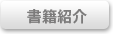


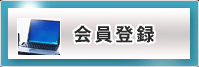

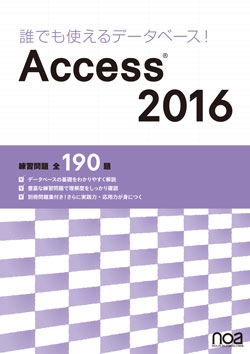
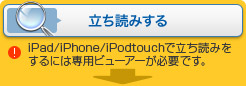

 ページ先頭へ
ページ先頭へ